在大学阶段,每当老师需要赶进度的时候,他就会让我们把黑板上的笔记或者投影仪上的课件拍下来,等课后再去进行系统化的整理。
他可不知道,这个任务真是令人头秃:在整理笔记的时候,我要一边看手机上的图片一边手动做抄写,一旦老师的字迹难以辨认,那就更麻烦了,主打一个连蒙带猜把笔记补充完整。这种情况持续了很长一段时间,直到我学会了拍照识别文字怎么操作才得以改善。
从此以后,我只要在上课的时候打开文字识别软件拍照,就能马上得到笔记的文字版。一起来学习一下这种神奇的操作,节省自己的宝贵时间吧~
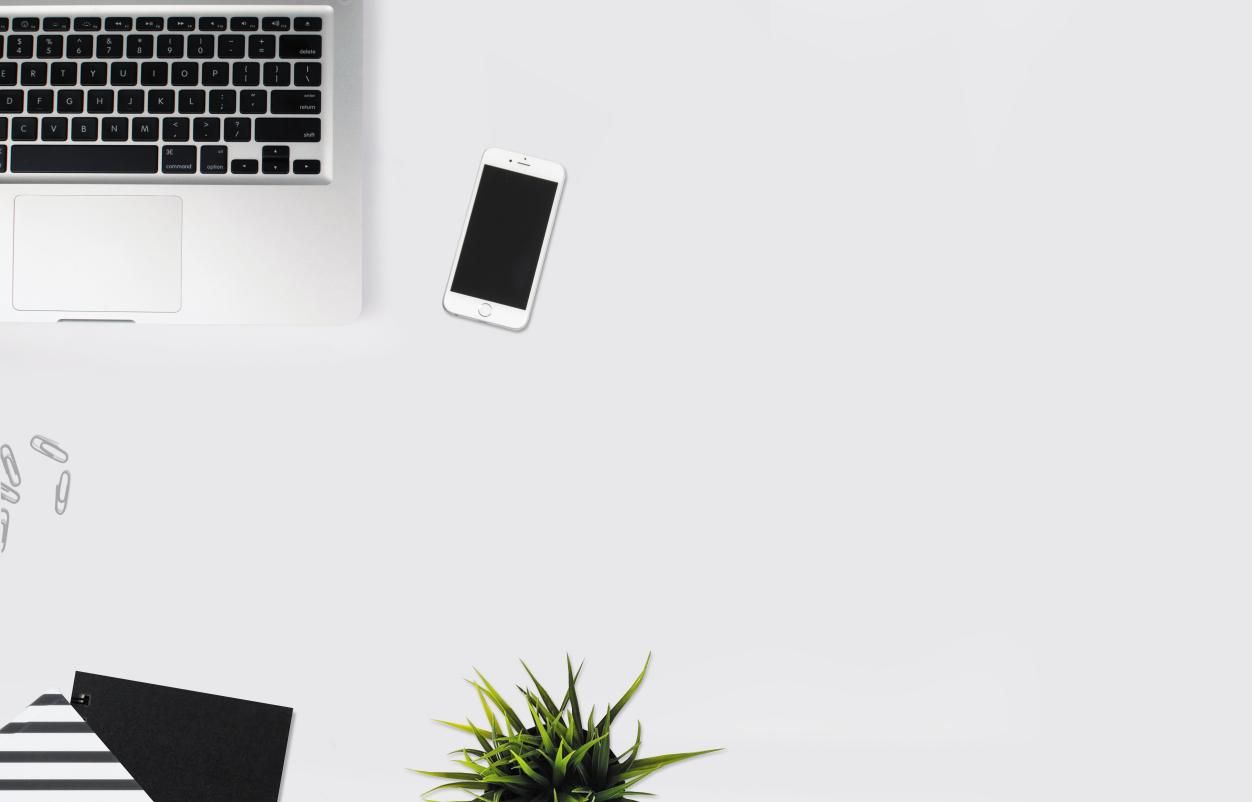
具有多种功能的图片转文字工具——掌上识别王
操作步骤:
1.在打开掌上识别王APP后,从【拍照识别文字】选项进入这个功能的操作界面。

2.接着,大家要从【拍照识别】和【相册导入】中选择一种方式,完成图片的导入。我觉得这个功能选项还是相当贴心的。这样一来,无论是已经拍摄完成的图片还是需要即时拍摄,这个软件就都能满足了。

3.在确定图片之后,就可以点击【识别】完成操作啦。不过我再啰嗦一句,如果大家对自己上传的原图不太满意,担心它影响文字识别的效果,那可以先对它进行必要的裁剪和旋转之后再识别文字噢。

适合日常使用的图片转文字工具——微信
操作步骤:
1.首先,我们要在任意聊天框中发送图片,并打开它,接着只要长按图片选择【提取文字功能】就能完成文字的提取了。
2.不过,如果想要实现文字的分享和复制的话,则要多做一步。那就是通过涂抹的方式选择文字,并根据需要点击下方的功能。
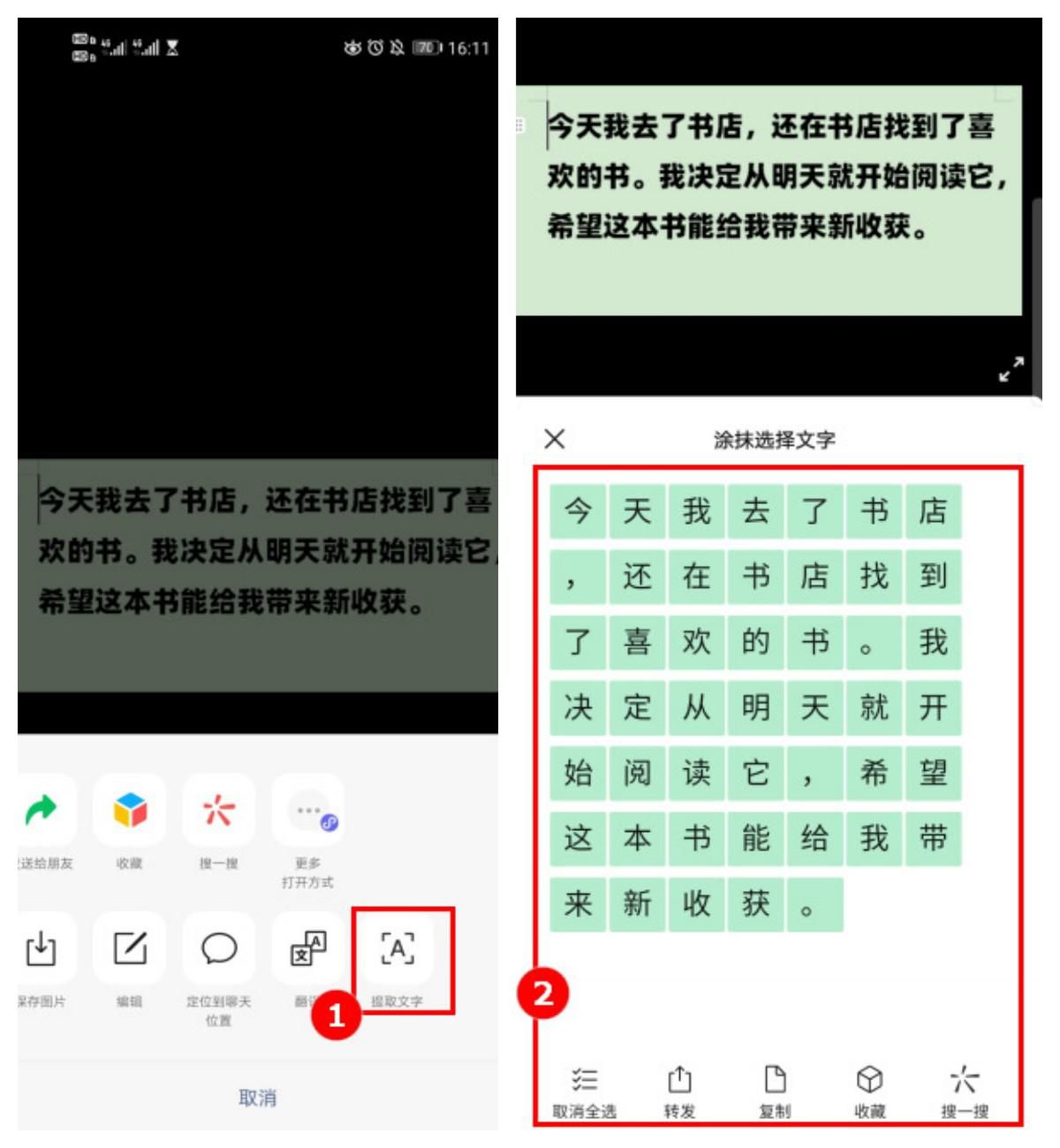
适合在打字输入时使用的图片转文字工具——搜狗输入法
1.打开搜狗输入法APP之后,点击进入【AI输入】功能分区,然后在位于【工作学习】分类的功能中选择【拍照转文字】。
2.接着只要在跳转的操作页面中完成所要识别文字的拍摄并点击【识别】就可以了。
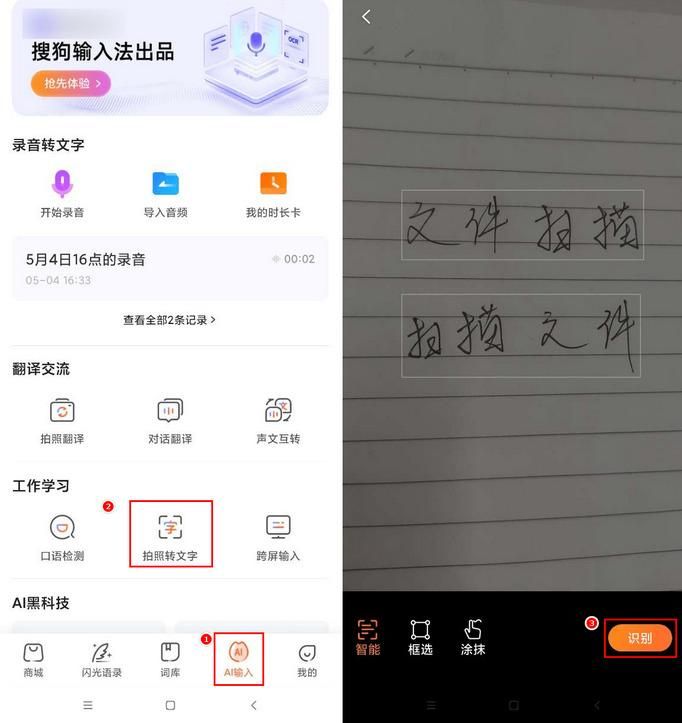
学会了拍照识别文字怎么操作,大家就不用再去手动抄写图片中的文字信息了。无论是想要提高自己的效率还是单纯“懒癌发作”不想动手,都可以选择让软件帮我们把图片中的文字提取出来。是不是特别方便啊?























 577
577

 被折叠的 条评论
为什么被折叠?
被折叠的 条评论
为什么被折叠?








